Annonse
 Jeg er klar over at det å tilby en leksjon om DOS-kommandoer til MUO-lesere, er som å tilby å lære en gruppe kampsporteksperter hvordan man kan kaste en trøkk. Saken er at det er ganske mange mennesker der ute som ikke skjønner hvor lett det er å feilsøke og fikse visse datamaskinproblemer ved hjelp av noen få enkle nøkkeloppføringer. Jeg skal ikke hevde at DOS ikke er utdatert. Imidlertid har Windows 7 fremdeles et ledetekstvindu.
Jeg er klar over at det å tilby en leksjon om DOS-kommandoer til MUO-lesere, er som å tilby å lære en gruppe kampsporteksperter hvordan man kan kaste en trøkk. Saken er at det er ganske mange mennesker der ute som ikke skjønner hvor lett det er å feilsøke og fikse visse datamaskinproblemer ved hjelp av noen få enkle nøkkeloppføringer. Jeg skal ikke hevde at DOS ikke er utdatert. Imidlertid har Windows 7 fremdeles et ledetekstvindu.
Vi har dekket en rekke aktuelle bruksområder for DOS, for eksempel å spille DOS-spill 7 nettsteder for å finne de beste klassiske DOS-spillene Les mer . Jeg ga også noen Windows scripting tips Better Than Batch: En Windows-scripting-vertsveiledning Les mer , som er neste generasjon som erstatter DOS-kommandoer. Når det er sagt, er det fremdeles et sted for DOS-kommandoer. Så for dere som liker ideen om å skrive inn noen få kommandoer for å unngå bryet med flere museklikk, kommer jeg å gjennomgå åtte av det jeg anser som de mest viktige og nyttige DOS-kommandoene som fremdeles er tilgjengelige i Windows 7.
DOS-ledetekstvinduet mangler ikke!
Hvis du er en av de menneskene som ble overbevist om at DOS-ledet offisielt ble utslettet med Windows 7, er alt du trenger å gjøre å klikke på Start-menyen, og i "Søk i programmer og filer"Felt, skriv bare"cmd”Og trykk enter. Voila - der er DOS-vinduet ditt.
Assoc: Tilknyttet utvidelse
Er du usikker på hvilket standardprogram du har satt opp for å håndtere ZIP-, MP3- eller HTML-filer? En rask og enkel måte å sjekke om standard filtilknytninger er "assosier" -kommandoen. Bare åpne en ledetekst og skriv "tilkn”Etterfulgt av filtypen.

Responsen er det installerte programmet som for øyeblikket er konfigurert til å håndtere den filtypen. Som du kan se ovenfor, er WinRAR min ZIP-filbehandler, MS Word håndterer doc-filer, og Chrome er satt opp som standard for HTML-filer.
Tre: Vis katalogstruktur
Hvis du har laget et virtuelt edderkoppnett av filer og kataloger på datamaskinen din, kan det bli ganske forvirrende å huske hvor alt er. Noen ganger kan det være fint å ha et diagram som viser kataloger og underkataloger. Ved hjelp av Tree-kommandoen kan du gjøre akkurat det.
Naviger først til katalogen du vil få filstrukturen til, og skriv deretter “tre> myfile.txt“. Tekstfilen kan kalles hva du vil.
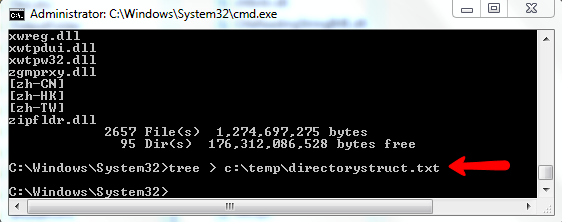
Kommandoen skriver hele katalogstrukturen, fullført med alle mapper, i tekstfilen, som du kan skrive ut for enkel visning.
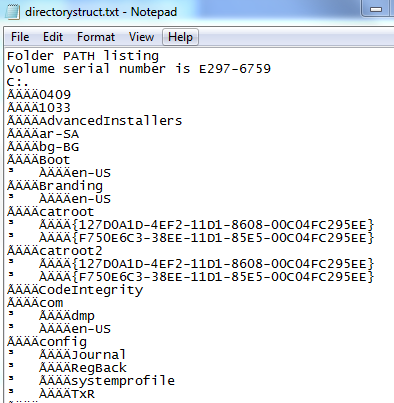
Formateringen kan se litt morsom ut, men hvis du ser nøye på, vil du se at katalogene alt er der, kan det hende at de er forhåndsbetalte med noen rare symboler.
Filsøk og sammenligning
Hvis du noen gang har to tekstfiler - spesielt to veldig store tekstfiler - er kommandoen file sammenligning (fc) alt du trenger for å identifisere og synkronisere filforskjeller.
Bruken er omtrent så enkel som den kan få. Bare skriv "fc”Etterfulgt av navnene på de to filene.
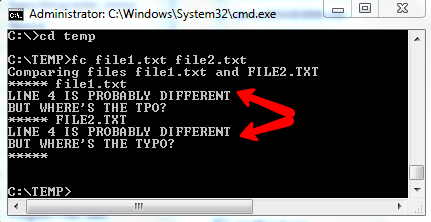
Systemet vil svare ved å vise linjene fra begge filene der det er forskjeller. Denne kommandoen kan bli ganske praktisk når du samarbeider med mennesker og prøver å synkronisere forskjeller mellom filer som flere mennesker jobber med.
Hvis du bare trenger å finne en fil på systemet ditt, og du vet navnet på filen, er "finn" -kommandoen langt raskere enn noe punkt- og klikk-operasjon du kan gjøre. Bare gjør en "dir" -kommando til katalogen du vil søke, og deretter "|" etterfulgt av navnet på filen.
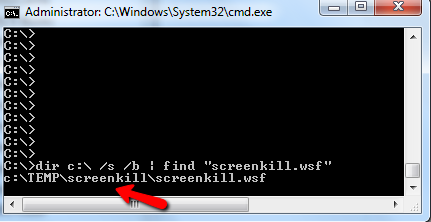
Systemet vil svare med katalogen der filen er lagret.
Nettverkskommandoer
Jeg tror virkelig ikke det er enklere måter å gjøre nettverksfeilsøking på enn hva slags verktøy du får i DOS-kommandoer. Hvis du for eksempel vil vite det grunnleggende nettverksoppsettet ditt, er det bare å gjøre det raskt "ipconfig”Og du vil få detaljer som datamaskinens IP og standard gateway (som vanligvis er IP-adressen til hjemme-ruteren).
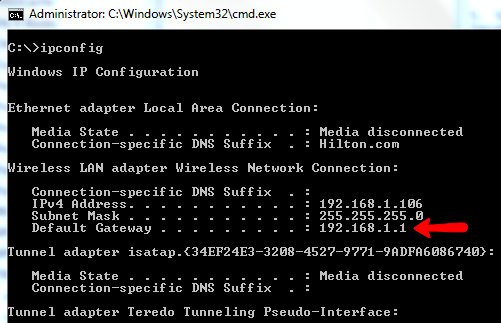
Hvis du ikke er sikker på at du har en god nettverkstilkobling, kan du prøve å "pinge" til en kjent IP-adresse eller et nettsted. Du vil se at det går igjen med en IP-adresse hvis lenken er god. Hvis du vil se alle nettverkstilkoblinger som for øyeblikket er aktive fra PC-en, skriv "netstat“.
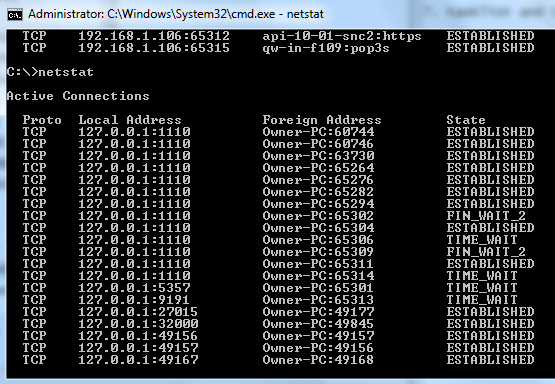
Dette viser alle nettverkstilkoblinger fra PC-en. Det kan være en god idé å søke gjennom disse nøye for å forsikre deg om at det ikke er noen overraskelser i form av malware eller virus som kaprer båndbredden din.
Windows Verktøy
Endelig er det et mangfold av DOS-kommandoer som er uvurderlige som feilsøkingsverktøy for systemet. For å se en liste over aktive prosesser, kan du bare åpne en ledetekst og skrive inn “liste over gjøremål“.
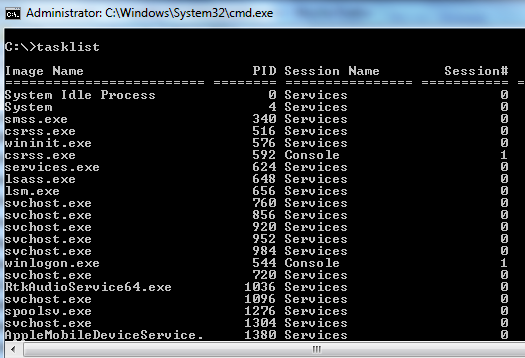
Hvis du ser en prosess du vil drepe, bare skriv "taskkill”Fulgt av bildenavnet.
Nervøs over om en bestemt systemfil ble ødelagt etter en nylig virusinfeksjon? Bare skriv "sfc / VERIFYFILE =”Etterfulgt av filens fulle bane.

Windows vil kontrollere at det er originalen. Du kan også skanne alle systemfiler som dette samtidig ved å skrive “sfc / scannow”
Endelig, sannsynligvis en av de mest nyttige DOS-kommandoene som er tilgjengelige - AT-kommandoen. Med "AT" har du muligheten til å planlegge oppgaver som skal kjøres på en vanlig rutine, alt fra en enkel ledetekst.
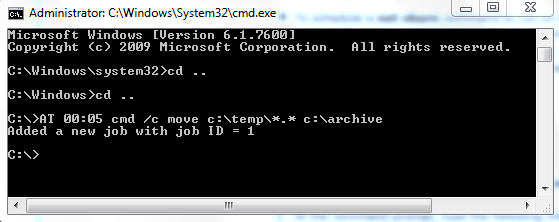
Det kan være litt vanskelig å sette opp AT-kommandoene, så skriv "til hjelp”Hvis du trenger parameterhjelp. I kommandoen over satte jeg opp datamaskinen for automatisk å arkivere alle filer i vikarkatalogen til arkivmappen. Du kan gjøre lignende jobber for rutinemessig å sikkerhetskopiere viktige filer på datamaskinen din til en kartlagt ekstern stasjon.
Som du ser, er det fremdeles mye du kan gjøre med ledeteksten. Å ha disse ressursene til fingerspissene kan virkelig gjøre det mye lettere å feilsøke, vedlikeholde og reparere datasystemer.
Var noen av disse kommandoene nye for deg? Vet du om noen andre nyttige DOS-tips? Del innsikten din i kommentarfeltet nedenfor.
Ryan har en BSc-grad i elektroteknikk. Han har jobbet 13 år innen automatisering, 5 år innen IT, og er nå en applikasjonsingeniør. Han var tidligere administrerende redaktør for MakeUseOf, han snakket på nasjonale konferanser om datavisualisering og har blitt omtalt på nasjonal TV og radio.


